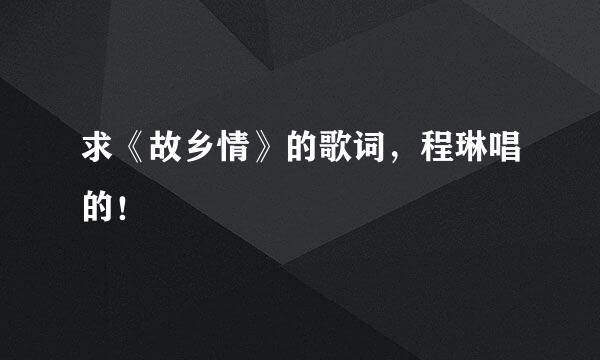利用W7自带截图工具进行截图
的有关信息介绍如下:
在W7系统中,系统程序的【附件】中比XP系统多了一个比较实用的小软件,那就是截图工具。这个小软件比起拷屏键来灵活多了,基本上可以满足简单的截图需求。
一、进入开始菜单,单击【所有程序】
二、在【所有程序】中找到【附件】,其中有个剪刀套红圈的【截图工具】,如果想方便的找到使用,建议右键选择【锁定到任务栏】
三、打开或激活想要截图的画面,打开截图工具或单击截图工具的【新建】按钮就可以开始截图了
按住左键进行拖动,发现有一部分变亮,那是选取的部分。
四、选取结束后,松开左键,就完成了截取,默认截取后复制到剪切板
我们可以利用工具中的笔和橡皮,对截图进行处理。不过这里的【橡皮】工具和其他软件里的橡皮工具不同,不能随意擦擦,只能起到撤销的作用。
五、处理完毕,如果想要截图,想要单击【保存】按钮进行保存。
温馨提示:
一、虽然截图工具比起拷屏键来方便多了,功能也多,但是毕竟不是入门级软件,想要更多功能的请使用高级软件。
二、如果看了还有不明白的地方或在实践中遇到了麻烦,敬请评论或私信;.如果觉得看了有所帮助,敬请投出您神圣的一票,以便让更多想了解这方面的网友交流;.如果觉得本人的东西有点意思,还想看看本人写的别的东西,敬请收藏以便随时关注。